
[Полное руководство] Как восстановить резервную копию истории звонков с Google Диска?

История звонков — неотъемлемая часть наших журналов общения. С появлением облачных хранилищ стало проще создавать резервные копии и восстанавливать историю звонков . Одним из популярных вариантов является Google Диск, который позволяет хранить данные онлайн и получать к ним доступ из любой точки мира. Однако многие пользователи до сих пор не знают, как восстановить резервную копию истории звонков из Google Диска.
Если вы один из них, не волнуйтесь. Это руководство поможет вам шаг за шагом восстановить историю звонков из резервной копии Google Диска. Хотите ли вы восстановить историю звонков из Gmail или напрямую с Google Диска, мы вам поможем. Обладая необходимыми знаниями и инструментами, вы сможете легко и быстро восстановить ценные данные истории звонков. Давайте начнём и узнаем, как восстановить резервную копию истории звонков из Google Диска.
С Google Диском резервное копирование истории звонков выполняется легко, а её восстановление на устройстве Android — несложный процесс. Далее мы расскажем вам, как восстановить резервную копию истории звонков из Google Диска на Android .
Перед восстановлением истории звонков из Google Диска необходимо убедиться, что она сохранена в вашем аккаунте Google. Для этого выполните следующие действия:
Шаг 1. Запустите приложение Google Drive на вашем Android устройстве.
Шаг 2. Нажмите на три горизонтальные линии в левом верхнем углу экрана, чтобы открыть боковое меню.
Шаг 3. Выберите в меню пункт «Настройки».
Шаг 4. Нажмите «Резервное копирование» в списке опций и включите «Резервное копирование на Google Диск».

Шаг 5. Убедитесь, что опция «История вызовов» включена. Если нет, включите её, нажав на переключатель.
Убедившись, что история вызовов копируется в вашу учетную запись Google Диска, перейдите к следующему шагу.
Чтобы восстановить историю вызовов из резервной копии Google Диска на вашем Android устройстве, выполните следующие действия:
Шаг 1. Запустите приложение Google Drive на вашем Android устройстве.
Шаг 2. Нажмите на три горизонтальные линии в левом верхнем углу экрана, чтобы открыть боковое меню.
Шаг 3. Выберите в меню пункт «Резервные копии».
Шаг 4. Найдите файл резервной копии, содержащий историю вызовов, и нажмите «Загрузить», чтобы восстановить его.

После выполнения этих действий история вызовов должна быть восстановлена на вашем Android устройстве.
Вариант: сброс настроек к заводским для восстановления истории вызовов
При необходимости вы можете выполнить сброс настроек к заводским, чтобы восстановить историю вызовов и другие данные. Это удалит все данные с телефона, но восстановит весь контент из резервной копии Google Диска, включая журналы вызовов: создайте резервную копию данных Android > перейдите в «Настройки» на Android > «Система» > «Сброс» > «Сброс к заводским настройкам» или «Стереть все данные» > настройте устройство Android > войдите в свою учетную запись Google и выберите вариант восстановления из резервной копии Google Диска.

Если вы потеряли историю звонков на своём Android телефоне и синхронизировали его с учётной записью Google, не волнуйтесь. Возможно, вы сможете восстановить историю звонков из Gmail. Вот как это сделать.
Шаг 1. Перейдите в Google Takeout и выберите данные, которые вы хотите загрузить.
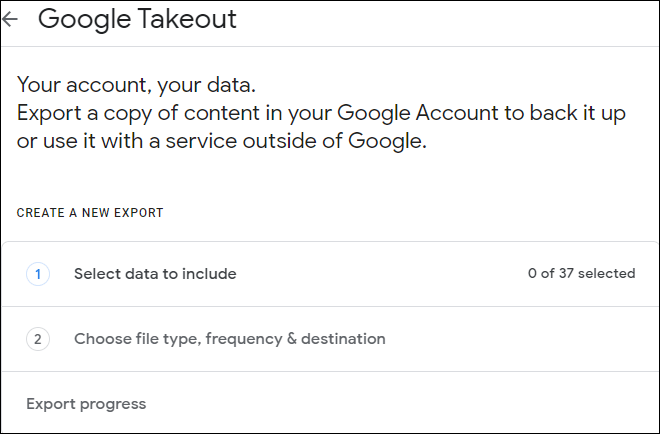
Шаг 2. После выбора «Телефон» вы можете выбрать формат файла .zip или .tgz, а также загрузить файл напрямую или получить его по электронной почте или на Google Диске.
Шаг 3. После выбора формата и способа доставки нажмите «Создать экспорт», чтобы начать процесс загрузки.
Шаг 4. Если вы скачали ZIP-файл, распакуйте его с помощью программы WinZip или 7-Zip . Если вы скачали TGZ-файл, распакуйте его с помощью программы WinRAR или 7-Zip.
Шаг 5. Чтобы восстановить историю вызовов, вам потребуется вручную добавить её в журнал вызовов телефона. Это может занять много времени, особенно если у вас много вызовов.
Если описанный выше процесс восстановления истории вызовов слишком сложен, вы можете воспользоваться Coolmuster Android Backup Manager . Это отличный инструмент для резервного копирования и восстановления данных вашего устройства Android . С помощью этой программы вы можете легко создавать резервные копии и восстанавливать данные истории вызовов. Достаточно одного щелчка. Процесс восстановления резервной копии истории вызовов прост. Ниже приведены некоторые из её функций:
При необходимости вы можете бесплатно скачать Coolmuster Android Backup Manager нажав на кнопку ниже. Читайте дальше, чтобы узнать, как использовать его для восстановления истории вызовов из резервной копии.
Просто следуйте инструкциям, и вы в кратчайшие сроки получите обратно данные истории вызовов.
01. Загрузите Coolmuster Android Backup Manager на свой компьютер и запустите его. После этого подключите Android устройство к компьютеру с помощью USB-кабеля.

02. В главном интерфейсе выберите «Восстановить» в списке параметров. Затем выберите «Журналы вызовов» в списке и нажмите «Восстановить», чтобы начать процесс. Вы также можете выбрать «Добавить папку резервного копирования», чтобы добавить другие файлы резервных копий с вашего ПК для восстановления данных.

Мы подготовили для вас более подробное видеоруководство.
В1: Как получить доступ к резервной копии истории звонков из Google Диска?
Чтобы получить доступ к резервной копии истории вызовов на Google Диске, войдите в свою учётную запись Google Диска и выберите пункт «Резервное копирование» в меню. Отобразится список всех ваших предыдущих резервных копий.
В2: Могу ли я выборочно восстановить определенные журналы вызовов из моей резервной копии?
Да, некоторые приложения для резервного копирования и восстановления позволяют выборочно восстанавливать определённые журналы вызовов из резервной копии. Однако это зависит от конкретного приложения, которое вы используете, поэтому обязательно ознакомьтесь с документацией к нему или обратитесь в службу поддержки за инструкциями.
В заключение, восстановление истории звонков из Google Диска — простой и эффективный процесс, который поможет вам вернуть потерянную информацию. Наши пошаговые инструкции делают этот процесс простым и понятным. Несомненно, по сравнению с другими методами, использование Coolmuster Android Backup Manager для восстановления удалённой истории звонков кажется самым простым. Независимо от того, нужно ли вам восстановить историю звонков из Gmail или Google Диска, это руководство поможет вам.
Статьи по теме:
Восстановление SMS с Google Диска: советы экспертов по восстановлению сообщений
Как восстановить телефон Android из резервной копии Google за несколько простых шагов
Как легко удалить историю звонков на Android ? Используйте эти методы
3 простых способа распечатать журнал вызовов с телефона Android (проверенные советы)

 Android Восстановление
Android Восстановление
 [Полное руководство] Как восстановить резервную копию истории звонков с Google Диска?
[Полное руководство] Как восстановить резервную копию истории звонков с Google Диска?





